Administrar Rutas
Descripción general
Todas las rutas en OsmAnd se almacenan en una pestaña en Menú → Mis sitios → Trazas. OsmAnd procesa el archivo de ruta en formato GPX, pero KML y KMZ pueden importarse y convertirse a GPX. Lea más sobre los diferentes tipos de rutas en el artículo Rutas en el mapa.
- Android
- iOS
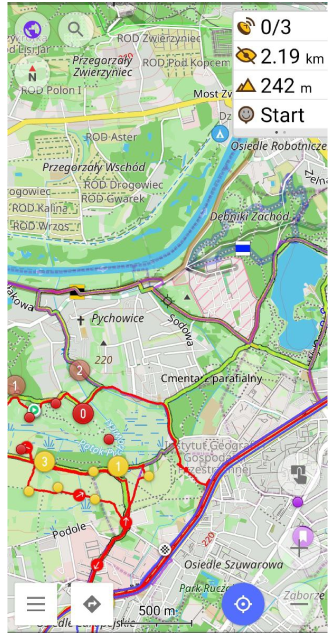
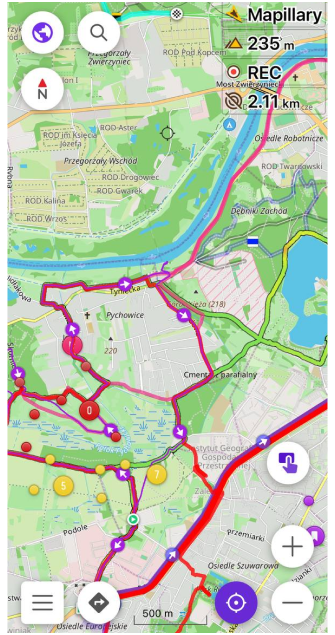
Crear una Ruta
- Android
- iOS
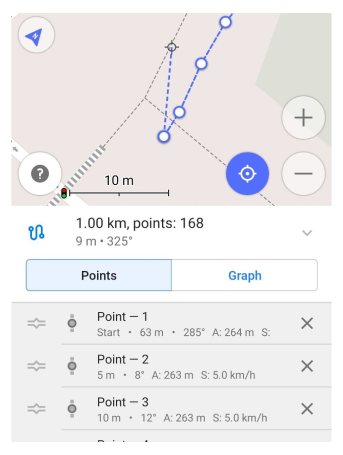
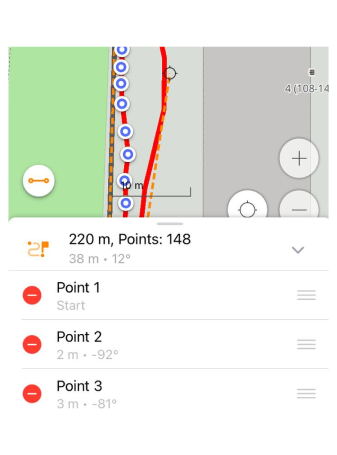
Puede añadir rutas en OsmAnd de las siguientes maneras:
- Importar una ruta desde una fuente externa.
- Crear una nueva ruta en la aplicación usando la herramienta Planificar una ruta.
- Grabar ruta en la aplicación usando el complemento Grabación de viaje.
- Introducir múltiples puntos por coordenadas y guardarlos como una ruta usando la herramienta Entrada de coordenadas.
- También puede añadir Puntos de interés a una nueva ruta a través del Menú contextual.
Administrar Rutas
- Android
- iOS
Ir a: Menú → Mis sitios → Trazas pestaña
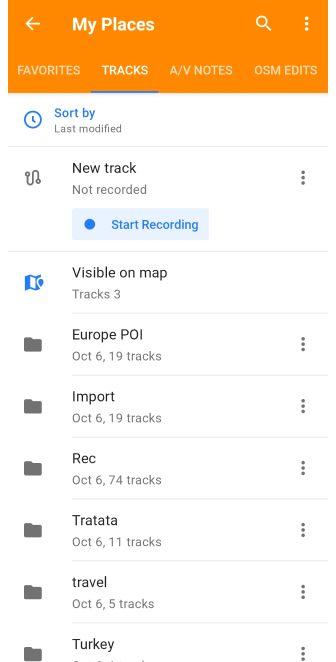
Ir a: Menú → Mis sitios → Trazas pestaña
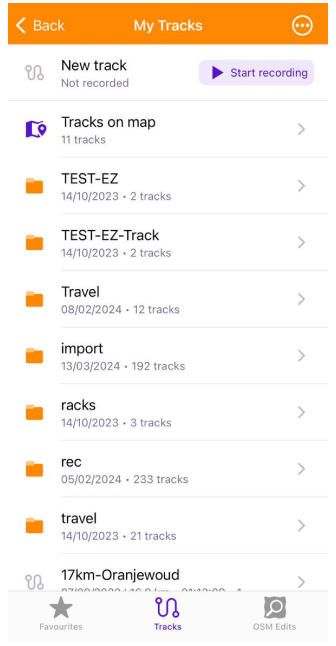
Todas las rutas grabadas, creadas o importadas se muestran automáticamente en la carpeta Mis Lugares en la pestaña Rutas. Se organizan por carpeta o se muestran en una lista debajo de ellas.
Menú de Ruta
- Android
- iOS
Ir a: Menú → Mis sitios → Trazas pestaña
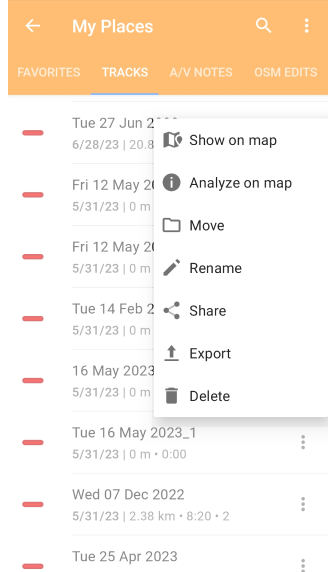
Ir a: Menú → Mis sitios → Trazas pestaña
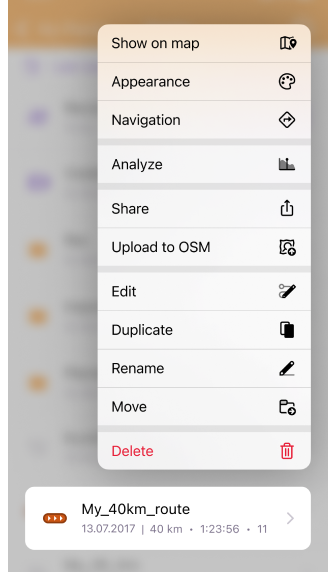
Cada ruta, como las carpetas, tiene un menú que permite gestionar las rutas de forma eficiente. Así es como se accede a él:
- Android - toque el menú de tres puntos en el campo de la ruta.
- iOS - toque prolongadamente la ruta deseada en la lista.
El menú ofrece las siguientes acciones:
-
Mostrar/Ocultar en el mapa — Muestra u oculta las rutas seleccionadas en el mapa, representando visualmente su ubicación.
-
Abrir (iOS) — Esta configuración está disponible en el menú Configurar mapa. Ubicado en Menú → Configurar mapa → Trazas, le permite acceder al menú contextual de la ruta seleccionada al tocarlo.
-
Apariencia (iOS) — Personalice la apariencia de las rutas para adaptarlas a sus preferencias.
-
Navegación (iOS) — Inicia la navegación a lo largo de la ruta seleccionada.
-
Analizar en el mapa (Android) / Analizar (iOS) — Abre la herramienta Analizar en el mapa dentro de los Detalles de la ruta para un análisis posterior.
-
Compartir — Permite compartir la ruta seleccionada con otros.
-
Subir modificaciones a OSM (iOS) — Suba los cambios que haya realizado en la ruta directamente a OpenStreetMap.
-
Editar (iOS) — Utilice la herramienta Planificar una ruta para modificar rutas.
-
Duplicar (iOS) — Crea una copia de la ruta seleccionada.
-
Renombrar — Cambia el nombre de la ruta seleccionada para una mejor organización.
-
Mover — Le permite reubicar la ruta seleccionada en una carpeta diferente.
-
Exportar (Android) — Vaya a Menú → Configuración → Pestaña Acciones para exportar todas las rutas de una carpeta.
-
Eliminar — Elimina permanentemente la ruta seleccionada que ya no es necesaria.
Buscar
- Android
- iOS
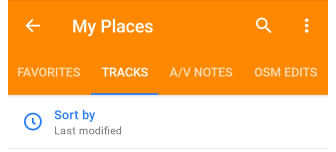
Toque el botón 🔍 en la parte superior de la pantalla del dispositivo para abrir el menú de clasificación de la lista de rutas.
Disponible:
- Buscar por nombre de ruta.
- Ordenar por para una mejor búsqueda si no recuerda el título.
- Filtrar (solo Android) si necesita las características específicas de la ruta.
Modo de selección
- Android
- iOS
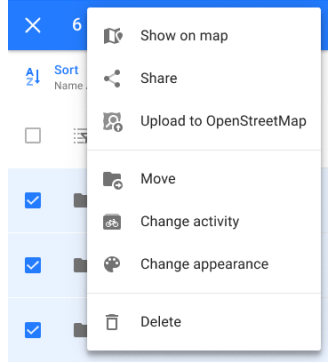
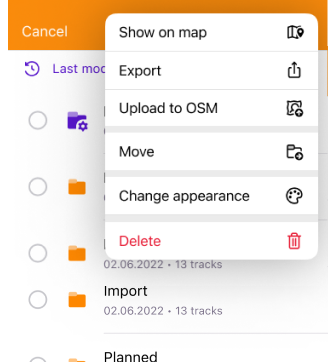
El elemento de menú Seleccionar proporciona opciones para administrar carpetas y rutas. Esta función le permite seleccionar varias rutas o carpetas de rutas. También puede seleccionar todas las rutas y carpetas tocando el botón especial Seleccionar todo.
Una vez que haya hecho su elección, se proporcionan los siguientes pasos:
-
Mostrar en el mapa — Con esta función, puede mostrar las rutas seleccionadas en el mapa para comprender mejor su ubicación y relación entre sí.
-
Compartir (Android) / Exportar (iOS) — Si desea compartir datos seleccionados con otros usuarios o guardarlos en un servicio en la nube, la función Compartir/Exportar le permite enviar rutas y carpetas utilizando diferentes métodos de uso compartido.
-
Subir a OpenStreetMap — Puede enviar rutas seleccionadas a OpenStreetMap, contribuyendo al desarrollo y mejora de los datos.
-
Mover — Puede organizar sus datos moviendo rutas y carpetas seleccionadas a otras carpetas.
-
Cambiar actividad — Esta acción le permite cambiar el tipo de actividad, por ejemplo, a Coche, Deportes de motor de aventura, Mochilero u otros, para la ruta seleccionada.
-
Cambiar apariencia — Esta opción le permite personalizar la apariencia de las rutas seleccionadas, haciéndolas más visibles y reconocibles en el mapa.
-
Eliminar — Si las rutas o carpetas seleccionadas ya no son necesarias, la función Eliminar le permite eliminarlas, con la aplicación proporcionando opciones de confirmación para evitar la eliminación accidental.
Ordenar por
- Android
- iOS
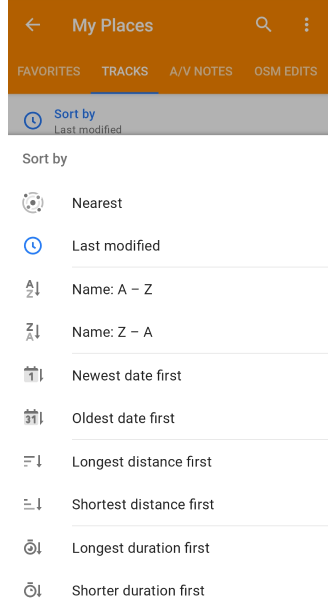
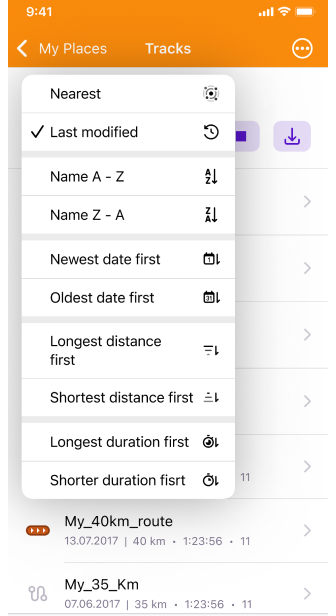
OsmAnd ofrece una forma sencilla de ordenar sus rutas, lo que le ayuda a gestionar una gran colección o a encontrar rápidamente características específicas. Para acceder al menú de clasificación, toque Ordenar por en la parte superior de la lista de rutas.
Opciones de clasificación:
-
Más cercano — Muestra las rutas más cercanas a su ubicación actual.
-
Última modificación — Muestra las rutas ordenadas por su fecha de modificación más reciente.
-
Nombre: A - Z — Organiza las rutas alfabéticamente de la A a la Z.
-
Nombre: Z - A — Organiza las rutas alfabéticamente de la Z a la A.
-
Fecha más reciente primero — Enumera las rutas por fecha de creación, con la más reciente en la parte superior.
-
Fecha más antigua primero — Enumera las rutas por fecha de creación, con la más antigua en la parte superior.
-
Distancia más larga primero — Muestra las rutas ordenadas por longitud, con la más larga en la parte superior.
-
Distancia más corta primero — Muestra las rutas ordenadas por longitud, con la más corta en la parte superior.
-
Duración más larga primero — Ordena las rutas por duración, colocando la más larga en la parte superior.
-
Duración más corta primero — Ordena las rutas por duración, colocando la más corta en la parte superior.
Ordenar subcarpetas
- Android
- iOS
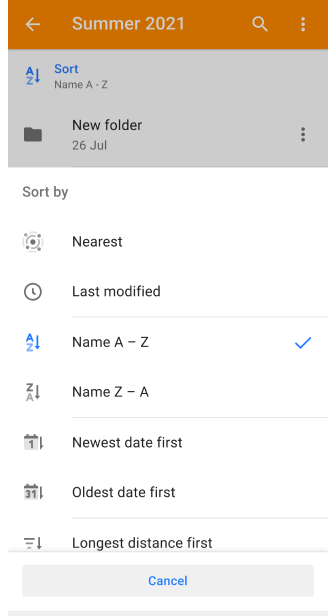
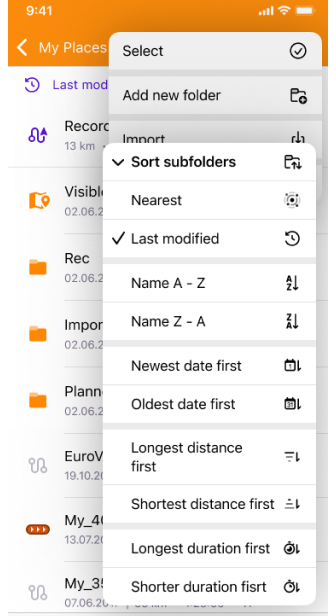
Si desea ordenar subcarpetas, vaya al menú de tres puntos dentro de la carpeta seleccionada y seleccione las opciones requeridas.
La opción de clasificación seleccionada se aplica no solo a la subcarpeta actual, sino también a todas las carpetas anidadas y rutas en todos los niveles. Esto garantiza una estructura consistente en sus datos guardados.
Carpeta de rutas
- Android
- iOS
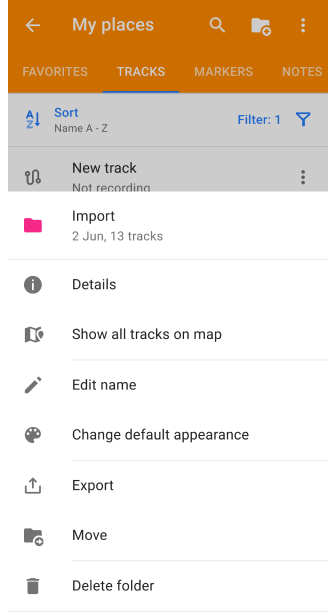

El menú de la carpeta de rutas le permite ver, renombrar, exportar y administrar carpetas.
Cómo abrir el menú de la carpeta:
- Android - toque el menú de tres puntos en el campo de la carpeta.
- iOS - toque prolongadamente el campo de la carpeta.
Acciones con una carpeta:
-
Nombre — Muestra el nombre de la carpeta, la fecha de creación y el número de rutas que contiene.
-
Mostrar todas las rutas en el mapa (solo Android) — Muestra todas las rutas de la carpeta en el mapa —
NOTA: Si hay muchas rutas, esto puede hacer que el dispositivo se congele. -
Editar nombre (Android) / Renombrar (iOS) — Le permite renombrar la carpeta.
-
Cambiar apariencia predeterminada (Android) / Apariencia (iOS) — Cambia la apariencia de visualización de todas las rutas de la carpeta.
-
Exportar — Abre la pestaña Menú → Configuración → Acciones para exportar todas las rutas de la carpeta como un archivo
.osf. -
Mover — Le permite mover la carpeta a otra carpeta existente o crear una nueva.
-
Eliminar carpeta — Elimina la carpeta después de la confirmación.
NOTA: Esta acción es irreversible.
Estadísticas de la carpeta
- Android
- iOS
Ir a: Menú → Mis sitios → Trazas pestaña
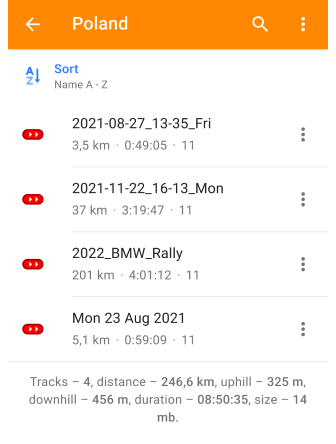
Ir a: Menú → Mis sitios → Trazas pestaña
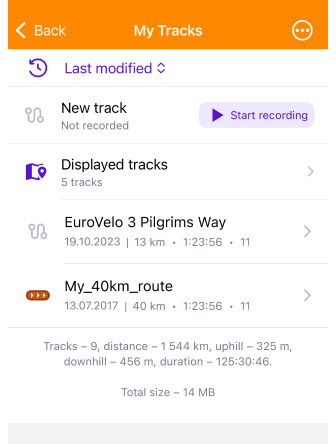
En la parte inferior de la lista en la pestaña Rutas, y debajo de la lista de rutas en cada una de sus carpetas, hay una sección de información que le permite ver las estadísticas resumidas generales de las rutas en la carpeta seleccionada. Todos los valores se muestran en las unidades que haya seleccionado.
-
Número de Rutas en la carpeta — Muestra el número de rutas contenidas en la carpeta seleccionada.
-
Suma total de Distancias — Se muestra la longitud total de todas las rutas en la carpeta seleccionada, medida en las unidades que haya seleccionado.
-
Suma de Ascensos — Los datos indican el ascenso vertical total en todas las rutas de la carpeta seleccionada.
-
Suma de Descensos — Este parámetro es la suma de los descensos verticales en todas las rutas de la carpeta seleccionada.
-
Suma del tiempo de Duración — Esto muestra el tiempo total que se tardó en completar todas las rutas de la carpeta seleccionada.
-
Tamaño total de los archivos descargados en MB — El tamaño total de los archivos descargados en megabytes muestra cuánto espacio ocupan todas las rutas de la carpeta seleccionada en su dispositivo.
Acciones de la carpeta
- Android
- iOS
Ir a: Menú → Mis sitios → Trazas
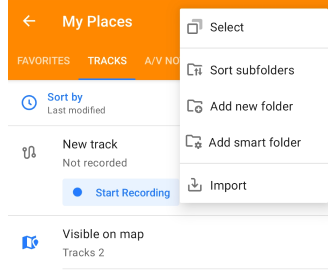
Ir a: Menú → Mis sitios → Trazas
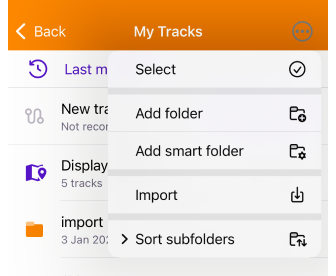
Las acciones en la carpeta le ayudan a organizar, ordenar e importar rutas, para estructurar sus datos de navegación.
Cómo abrir las acciones de la carpeta:
- Abra la pestaña Rutas en Mis Lugares.
- Navegue a la carpeta que desea administrar.
- Toque el menú de tres puntos en la esquina superior derecha para abrir el menú de acciones de la carpeta.
Acciones en el menú de la carpeta:
-
Seleccionar — Toque las carpetas y rutas requeridas para aplicar acciones desde el menú en modo de selección.
-
Ordenar subcarpetas — Aplique un orden de clasificación (por ejemplo, por nombre, fecha) a todas las subcarpetas y rutas en cada nivel.
-
Añadir carpeta inteligente — Ordene automáticamente rutas y pistas según los criterios que establezca.
-
Importar — Suba archivos GPX u otros archivos de ruta desde su dispositivo a OsmAnd para uso sin conexión.
-
Añadir nueva carpeta — Para organizar sus rutas y pistas en categorías lógicas, colóquelas en diferentes carpetas. Esto ayuda a estructurar su información de navegación.
Eliminar carpeta
- Android
- iOS
Ir a: Menú → Mis sitios → Trazas pestaña
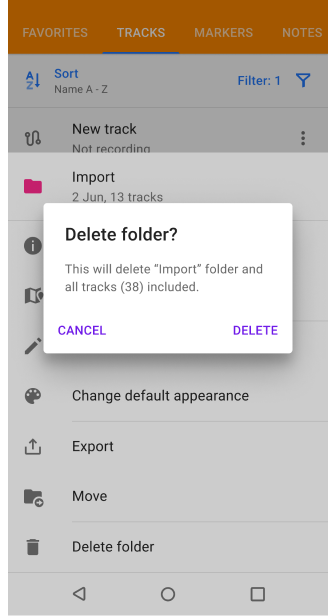
Ir a: Menú → Mis sitios → Trazas pestaña
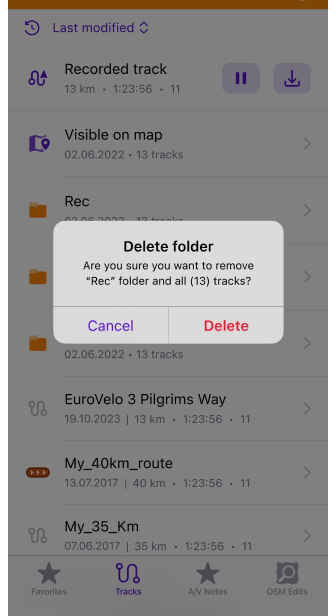
Puede eliminar una carpeta con todas las rutas que contiene. Para ello:
- Toque el menú de tres puntos en el campo de la carpeta a eliminar.
- En la parte inferior del menú, busque la opción Eliminar carpeta.
- NOTA: Esta acción es irreversible.
Importar / Exportar Ruta
Importar
La herramienta de importación le permite añadir rutas desde archivos externos para navegación y análisis sin conexión. Métodos para importar rutas:
-
Importación directa de archivos:
- Toque un archivo GPX, KML o KMZ desde aplicaciones de mensajería, correo electrónico, Google Drive o administradores de archivos.
- Seleccione Abrir en OsmAnd cuando se le solicite.
- La ruta importada se guarda en la carpeta Importar en Mis Lugares.
- Pasos: Toque el archivo GPX → Abrir en OsmAnd.
-
Importar usando el menú Mis Lugares:
- Abra el menú Mis Lugares → Rutas.
- Seleccione el archivo GPX a importar.
Opciones adicionales:
- Archivos GPX de una sola ruta - importe la ruta completa directamente.
- Archivos GPX de varias rutas - elija importar el archivo GPX único o seleccione rutas específicas.
NOTA: Las rutas añadidas manualmente a la carpeta OsmAnd en su dispositivo se importan automáticamente sin reiniciar la aplicación.
Exportar
- Android
- iOS
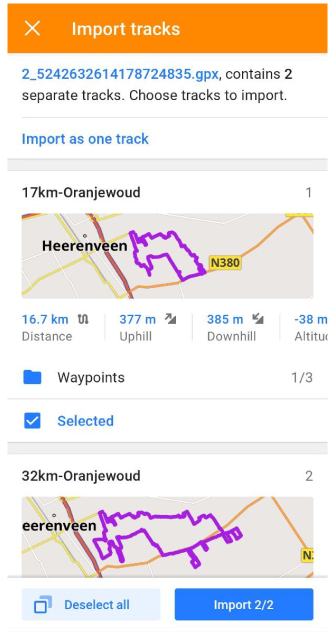
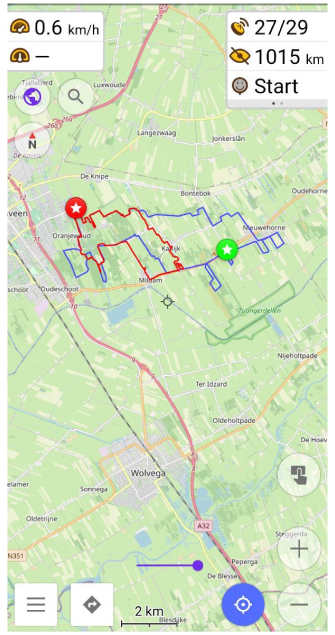
| Exportar | Importar |
|---|---|
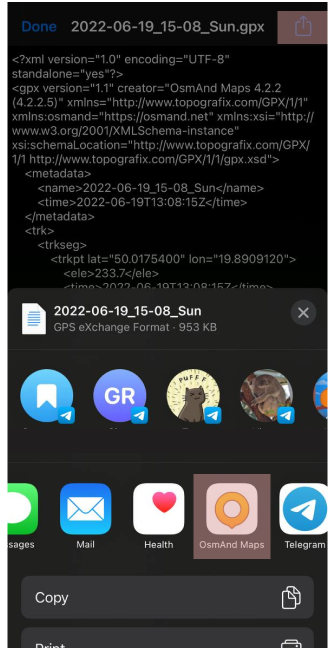 Exportar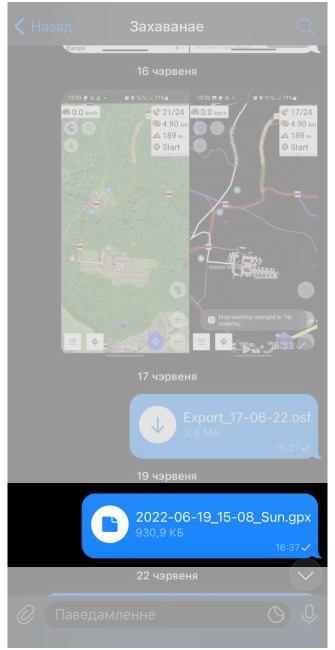 |  Exportar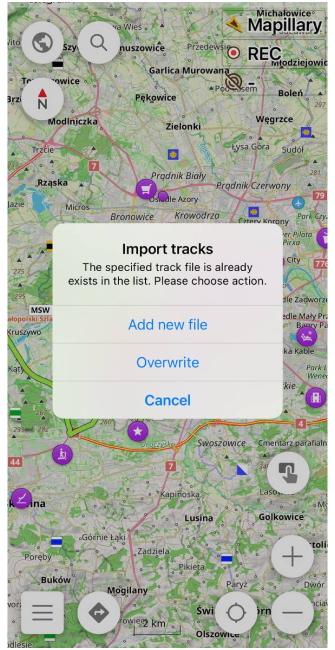 |
Hay varias formas de exportar uno o más archivos de ruta a cualquier mensajero, correo electrónico, administrador de archivos o aplicación.
-
Por Menú Mis Lugares → Rutas → Menú Carpeta / Ruta:
- Para exportar una sola ruta, seleccione el menú de la ruta.
- Para exportar varias rutas, seleccione el menú de la carpeta requerida.
-
Por Archivo de copia de seguridad local. Exportar rutas GPX como archivos
.osf.
Artículos relacionados
- Mostrar ruta en el mapa
- Analizar en el mapa
- Menú contextual de la ruta
- Navegación por ruta
- Grabación de viaje
Última actualización: abril de 2025